Photoshop で透明な立体文字を生成して背景にリアルに馴染ませる:現場で役立つ Adobe Firefly 第 15 回

本連載では、デザインの現場ですぐに役立つ Adobe Firefly の活用術をお届けします。第 15 回は、Adobe Photoshop の「画像生成」を使用して透明感のある立体文字を生成し、それを背景と自然に馴染ませる方法のご紹介です。
※ この記事の内容は、8 月 19 日(火)に配信された「Photoshop 生成機能をもっと使いこなす 4 つのヒント | Firefly Camp【中級】」で、タマケンが紹介した内容に基づいています。当日の動画は以下からご覧になれます。(25 分 50 秒あたりから)
動画内で使用しているサンプル(ZIP: 140MB)はこちらからダウンロードできます。(個人学習以外の目的での利用はご遠慮ください)
コンポジションとは
Photoshop の「画像生成」には「コンポジション」という機能があります。これは、構図の参考にしたい画像を指定すると、その構図に沿った画像を生成してくれる機能です。たとえば、以下のようにシルエット画像を用意して、プロンプトに「木に止まった鳥、青空」と入力すると、同じ構図の鳥の画像を生成できます。

透明感のある文字表現の生成
今回は、コンポジションに「文字のシルエットのラフ画像」を指定して、水滴のような透明感のある立体的な文字を生成します。

まず、Photoshop ツールバーの画像生成ボタンを選択してダイアログを表示します。
プロンプトは「真上から見た透明な 1 つの水滴、白背景」と入力します。コンテンツタイプは写真にします。コンポジションをクリックして、文字のラフ画像を選択します。
そして、「強さ」のスライダーを最大にします。これにより、文字の形に最大限従った構図の画像が生成されます。
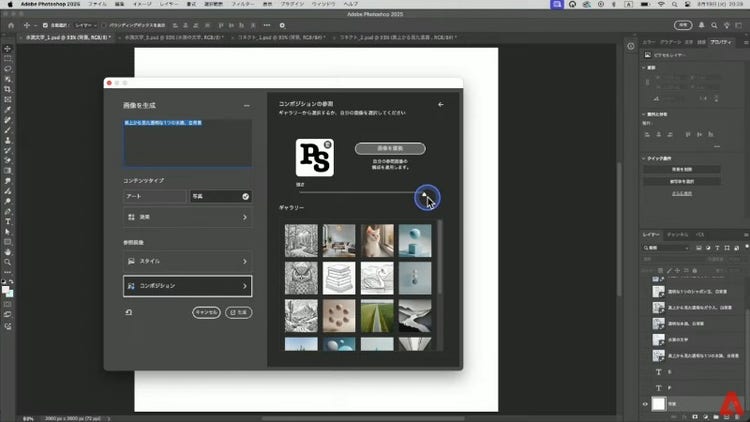
生成ボタンをクリックして 3 枚の画像が生成されたら、その中から一番良さそうなものを選びます。
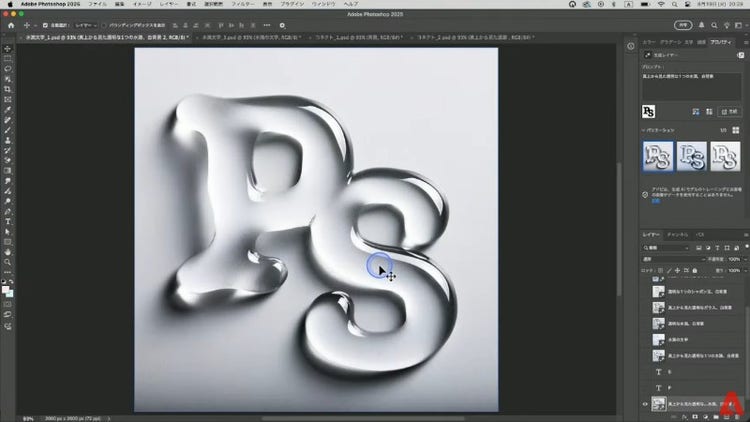
魅力的な画像が生成されましたが、どれもコントラストの強い文字になっています。イメージしていたのが下の画像のように明るい爽やかな水滴だったとしたら、それを Firefly に伝えなければなりません。
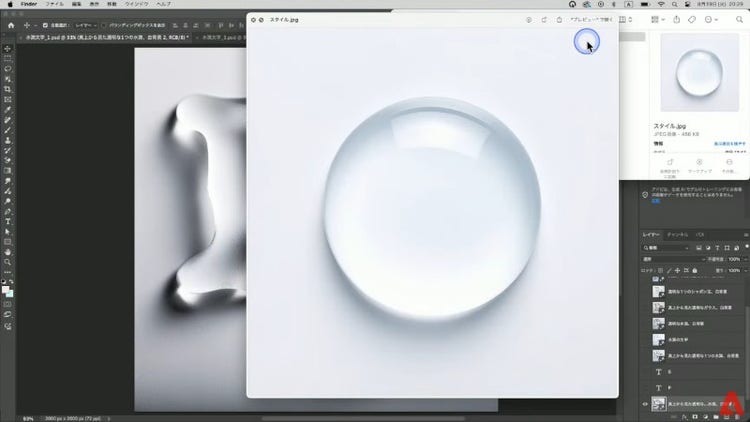
このような場面では、プロンプトよりもスタイル参照に頼るのが便利です。コンポジションには構図指定のためのラフ画像を指定して、スタイルには見た目を指定するための画像を指定すると、構図もスタイルもイメージに近い画像を生成できます。
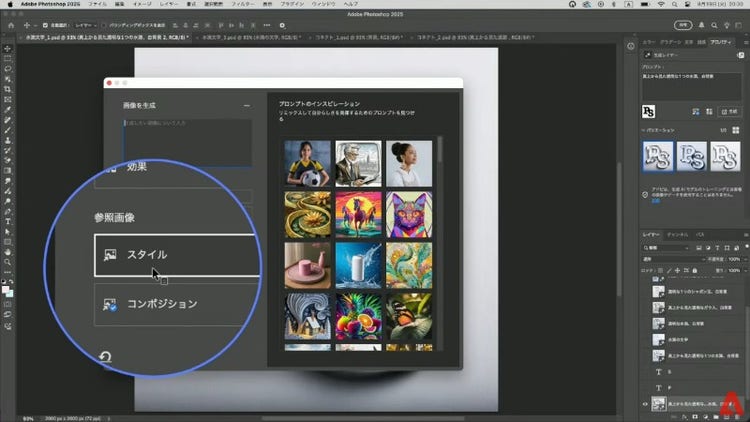
下は、コンポジションとスタイルを指定して生成した画像です。先ほどの明るい水滴の画像と同じテイストの文字が生成されています。
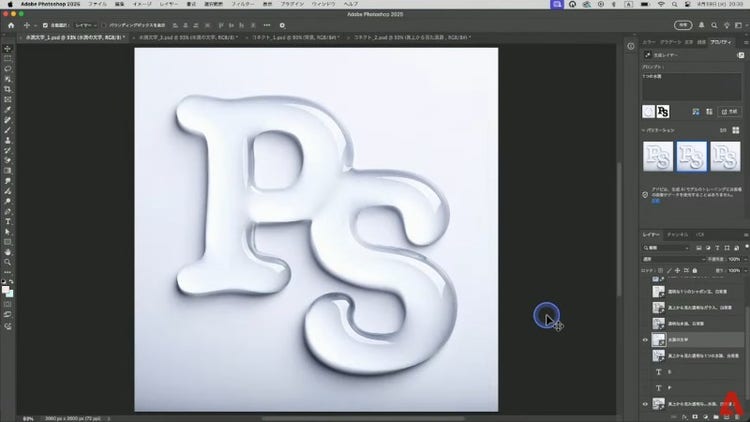
透明な立体文字を背景に自然に馴染ませる
次は、生成機能から離れて、透明な立体文字を背景に馴染ませるテクニックの紹介です。下の画像のように、水滴の下にある背景が水の屈折で歪んでいるように見える表現をつくります。
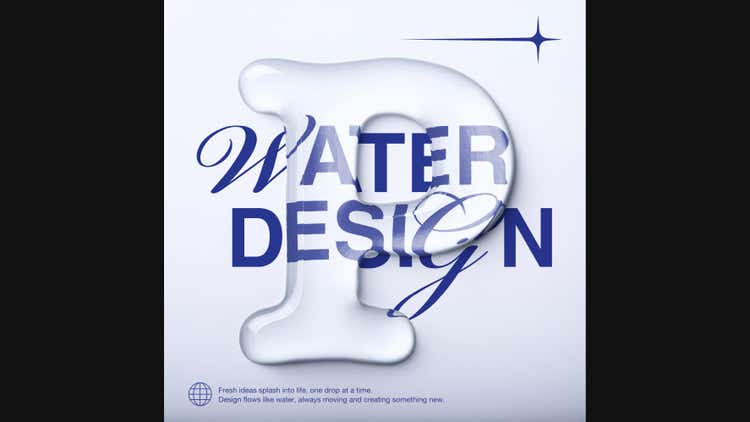
使用するのは Photoshop の変形のフィルターの「置き換え」です。このフィルターを使うと、下の画像のように、布のシワに沿った形で文字を変形して馴染ませることができます。

今回は透明な「P」の立体文字の下にテキストを配置した画像を作成します。まず、4 つのレイヤーを下のスクリーンショットの順に並べます。下から、生成した水滴の画像、テキスト、切り抜いた「P」の画像、テキストの順です。下のテキストレイヤーは上のテキストレイヤーをコピーしたものです。
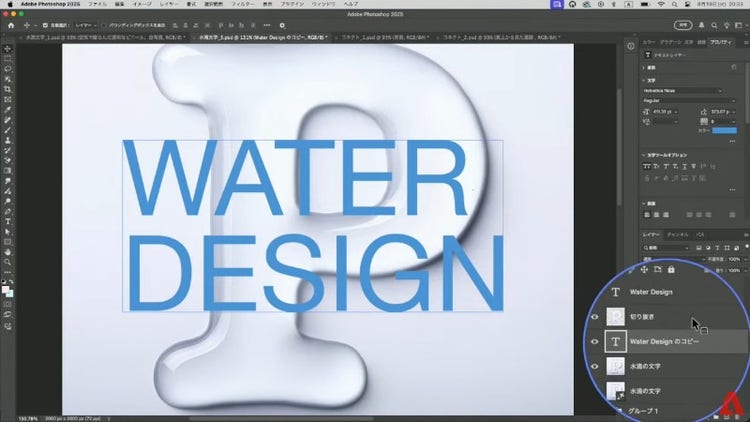
2 つのテキストレイヤーを選択して描画モードを乗算にします。この段階で少しテキストが馴染みます。
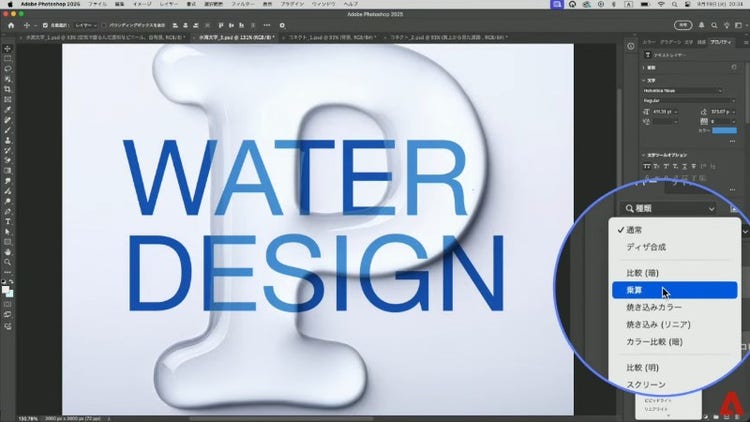
上のテキストレイヤーを選択してクリッピングマスクを作成します。右クリックから「クリッピングマスクを作成」を選択します。
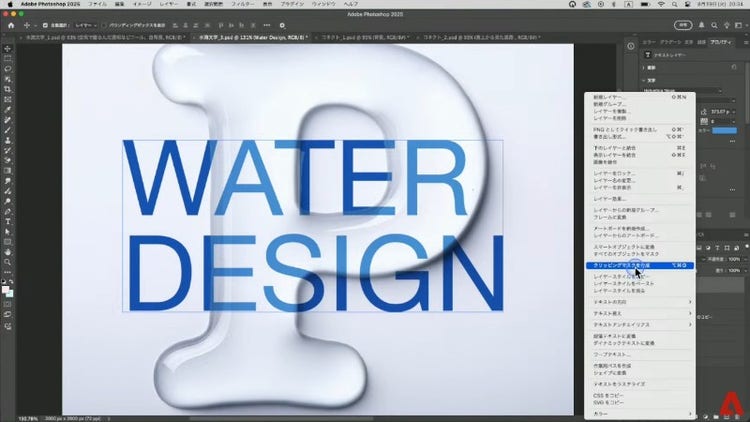
これにより、上のテキストレイヤーは「P」の文字内だけが表示された状態になります。
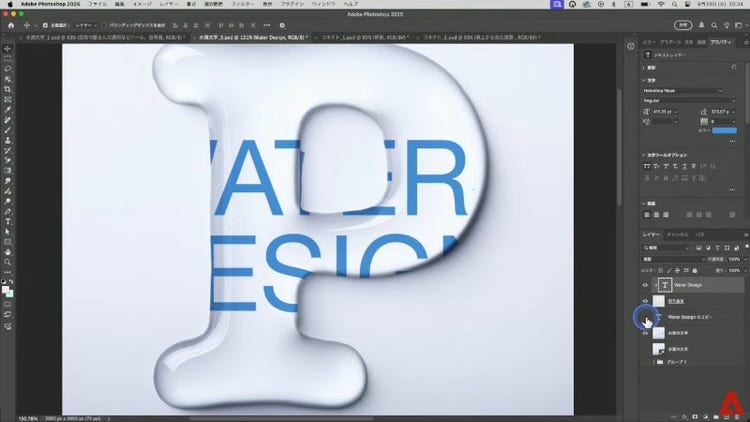
切り抜いたテキストに「置き換え」フィルターを適用します。上のテキストレイヤーを選択した状態で、メニューから、フィルター → 変形 → 置き換えと選択します。
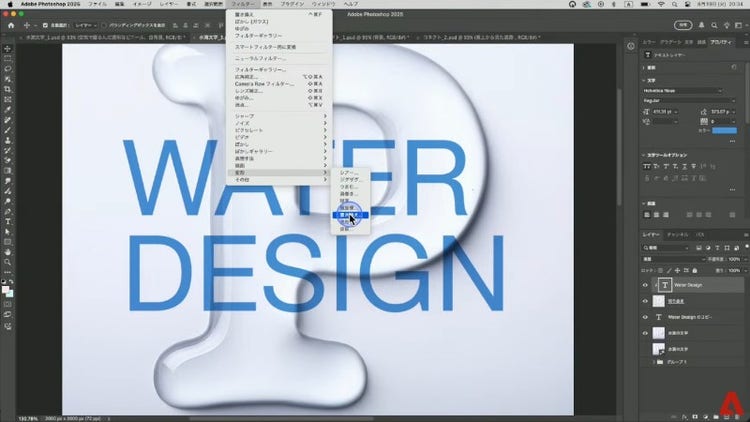
ダイアログが表示されたら、スマートオブジェクトに変換を選びます。 そして、設定パネルが表示されたらそのまま OK をクリックします。 スマートオブジェクトに変換したので、必要な場合は後からやり直しができます。
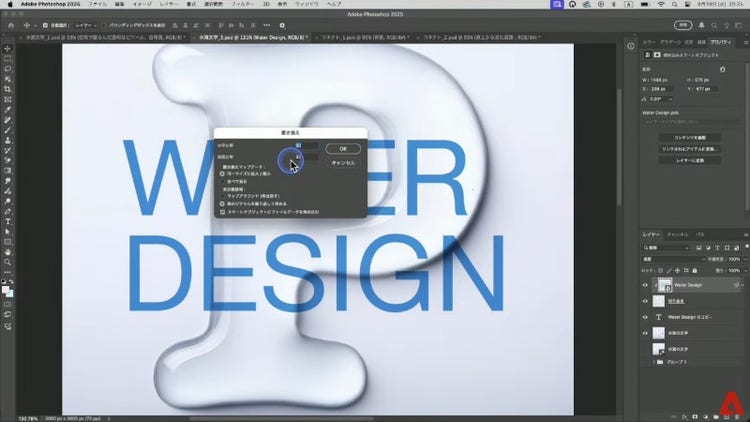
ファイルを選択する画面が表示されたら、水滴画像の PSD ファイルを指定します。この画像の白黒情報を読み取って変形が行われます。
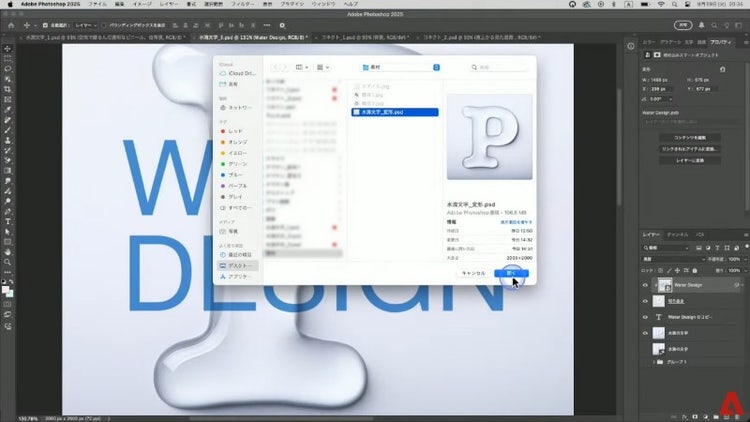
少し待つと、テキストが自動的に文字に沿って立体的に変形されます。
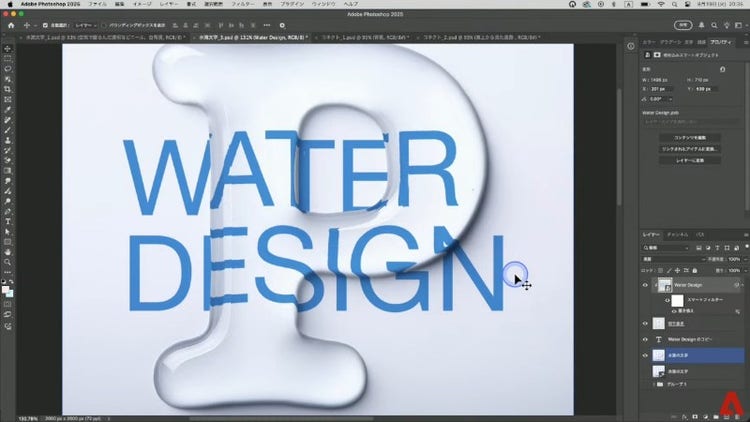
このままではまだ水滴の表面にテキストが描かれているように見えます。水滴の背景にあるテキストらしくするため、上のテキストレイヤーをダブルクリックしてレイヤースタイルを開き、不透明度を 80 ぐらいに下げます。 これで「P」内側のテキストが少し薄くなります。
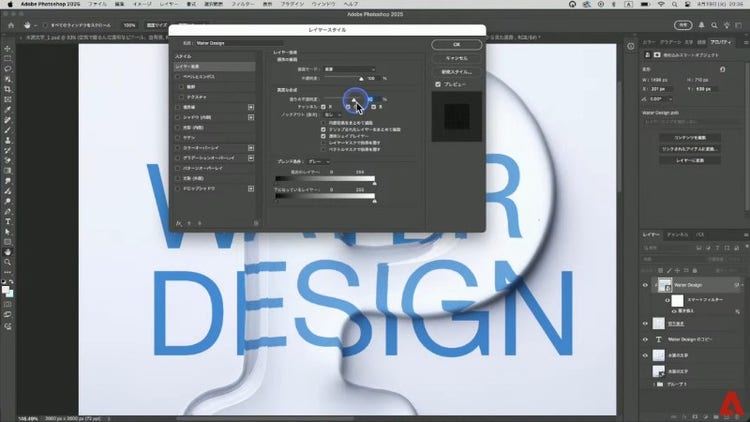
そして、ブレンド条件の「下になっているレイヤー」を調整します。白か黒かどちらかに近いところで Mac は option、Windows は Alt キーを押しながらクリックすると、中間点をつくれます。これを動かして自然な見た目になるように明るい領域をさらに薄くします。
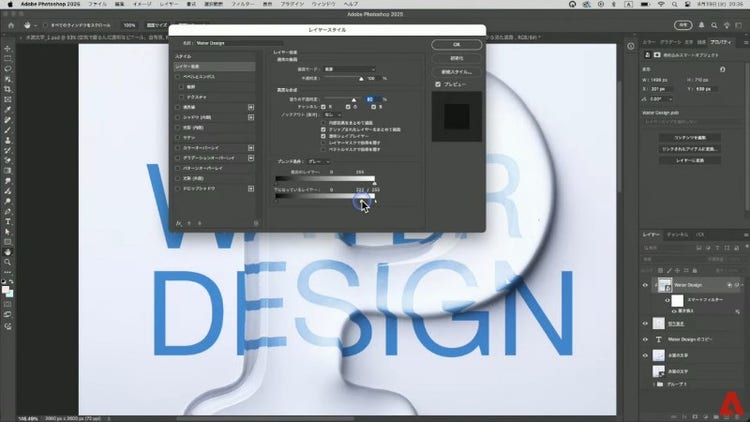
以上の手順で、水滴の下のテキストが薄くなって自然に変形している表現ができました。
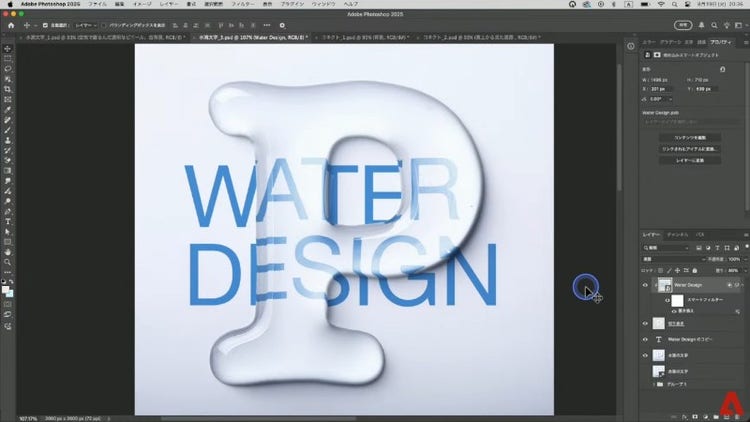
頂いた質問への回答
Q: Firefly でも同じことができそうですが、Photoshop の方がいいのですか?
A: Firefly でも画像生成自体は可能で、モデルの精度も高いため、綺麗な画像が得られる可能性があります。ただし、Photoshop では生成 → 合成 → 調整までを 1 つのアプリ内で完結できるのが最大の利点です。合成や微調整は Photoshop の方が向いています。
Q: 漢字や長い文章でも表現できますか?
A: あまりにも長文だったり複雑な漢字を指定すると、文字の形が崩れたり、全体のバランスやディテールが粗くなることがあります。できるだけ短く、視認性の高い単語や文字を選ぶと、より安定した結果が得られやすいです。
Firefly を利用するには生成クレジットが必要です。現在お持ちの生成クレジットを確認する方法は、こちらをご覧ください。
その他の生成クレジットに関するよくある質問は、こちらのページをご覧ください。